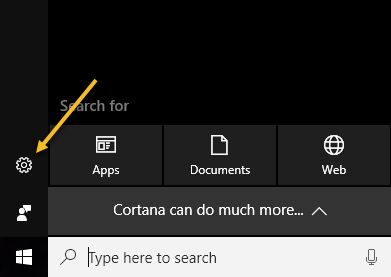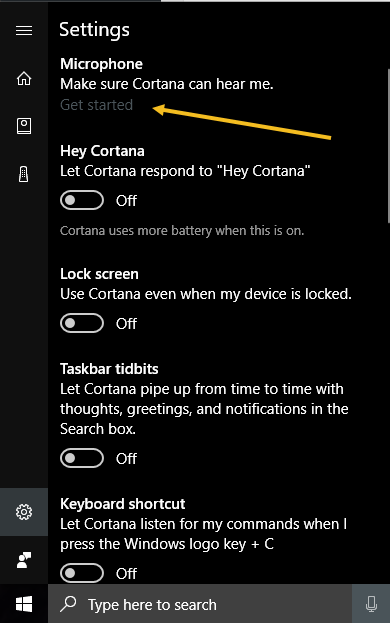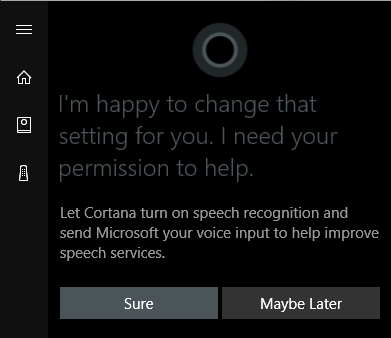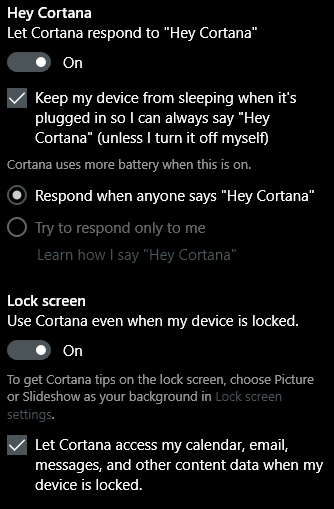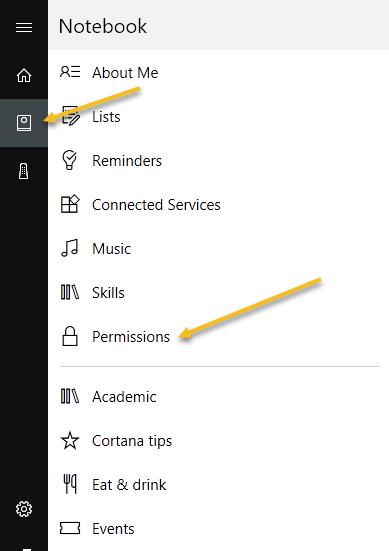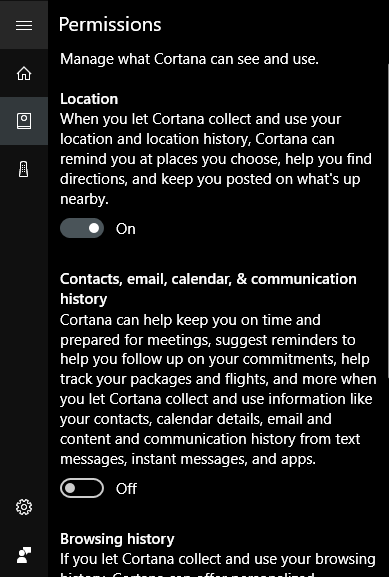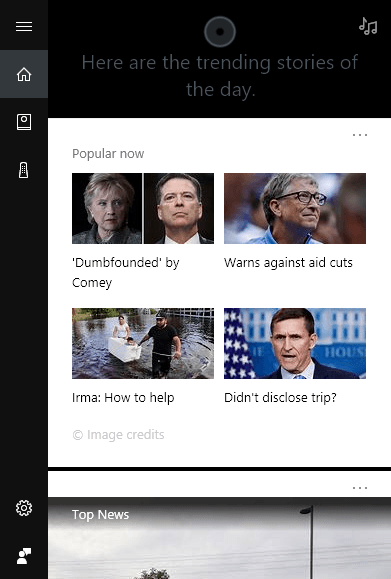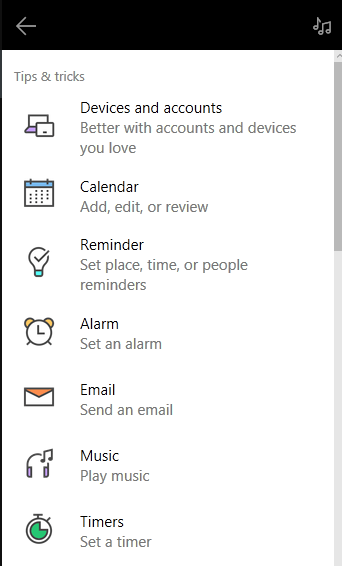Jika anda telah menggunakan Windows 10 dan belum mula menggunakan Cortana, anda mungkin berminat untuk mencubanya. Ia pada asasnya versi Microsoft Siri dan Google Assistant, tetapi ia disepadukan terus ke dalam Windows.
Anda boleh bertanya soalan Cortana dan ia boleh membantu anda melakukan sesuatu pada PC anda. Dengan setiap kemas kini, Microsoft menambah ciri dan pilihan baharu kepada Cortana, menjadikannya agak berguna. Sejak saya duduk di meja komputer hampir sepanjang hari, saya sudah terbiasa bertanya perkara rawak kepada Cortana.
Dalam artikel ini, saya akan menunjukkan kepada anda cara anda boleh menghidupkan Cortana dan menjalani beberapa tugas yang lebih berguna yang boleh dilakukannya untuk anda. Berbanding dengan Google dan Siri, Cortana masih agak ketinggalan, tetapi ia mengejar dengan pantas.
Cara Mendayakan Cortana
Cortana pada asasnya terletak di dalam kotak carian kecil di sebelah kanan butang Mula anda. Jika anda mengklik di dalam kotak carian, anda akan melihat ikon tetapan di hujung kiri. Jika anda mengklik pada itu, anda boleh mengurus semua tetapan yang berkaitan dengan Cortana.
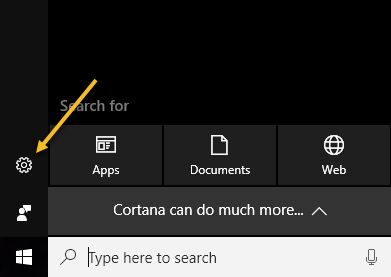
Pilihan pertama di bahagian atas, Mikrofon , ialah langkah pertama untuk menggunakan Cortana. Jika anda tidak mempunyai mikrofon pada komputer anda, anda masih boleh menggunakan Cortana, tetapi ia tidak begitu berguna tanpa kawalan suara.
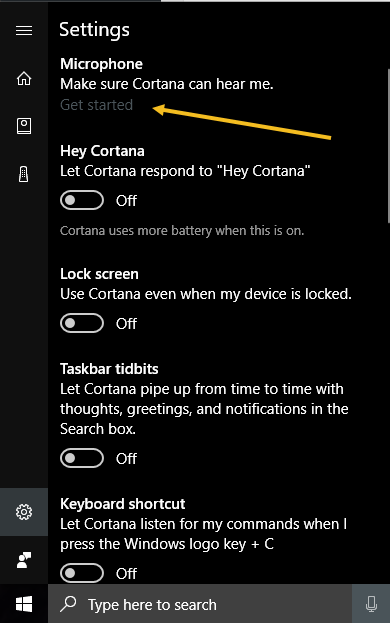
Jika anda mengklik pada Bermula , ia akan cuba mengesan mikrofon anda dan kemudian melalui wizard untuk menyemak kelantangan dan memastikan mikrofon berfungsi dengan betul. Setelah anda melakukannya, anda boleh mula mendayakan pilihan lain yang disenaraikan. Yang pertama ialah Hey Cortana , yang membolehkan anda hanya menyebut Hey Cortana dan kemudian mula bertanya soalan. Hampir sama dengan Hey, Siri.
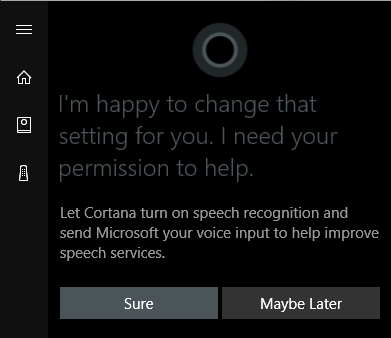
Apabila anda mendayakan ciri ini, ia akan meminta anda menghidupkan pengecaman pertuturan, yang akan menghantar input suara anda kepada Microsoft untuk menambah baik sistem pertuturan mereka. Jelas sekali, jika anda tidak suka arahan suara anda dihantar ke Microsoft, anda boleh memilih Maybe Nanti . Anda pasti melepaskan beberapa privasi apabila anda mendayakan Cortana kerana ia mahu mengakses sejarah suara anda, lokasi, e-mel, kalendar dan banyak perkara lain. Anda boleh menghidupkan atau mematikan ini secara individu dan saya akan tunjukkan caranya.
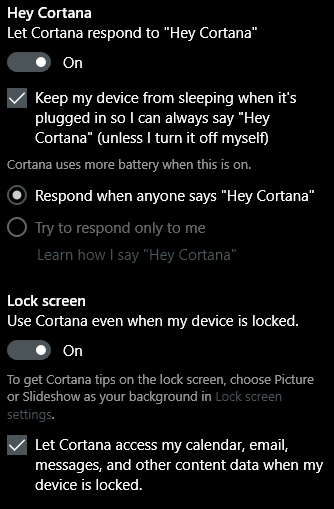
Sebaik sahaja anda mendayakan tetapan, ia biasanya akan menunjukkan kepada anda lebih banyak pilihan yang berkaitan. Sebagai contoh, ciri Hey Cortana akan menghalang komputer anda daripada tidur secara lalai supaya ia boleh mendengar anda menyebut perkataan itu pada bila-bila masa. Ia juga boleh bertindak balas kepada sesiapa sahaja atau cuba membalas hanya kepada anda. Apabila anda mendayakan pilihan skrin kunci, ia akan memberi anda petua Cortana walaupun semasa peranti anda dikunci. Secara lalai, ia akan memberikan dirinya akses kepada kalendar, mesej e-mel dan data lain anda apabila peranti dikunci. Anda boleh menyahtanda kotak itu jika anda suka.
Semasa anda menatal ke bawah, anda akan melihat lebih banyak pilihan. Anda boleh mendayakan pintasan papan kekunci untuk mengakses Cortana daripada perlu menyebut Hey Cortana. Anda juga boleh memuat turun Cortana pada peranti Android atau iOS anda dan menyegerakkan pemberitahuan antara peranti.
Di bahagian bawah, anda juga boleh memilih sama ada untuk mendayakan sejarah peranti dan sejarah carian. Jelas sekali, ini akan menjejaki semua carian anda, dsb., jadi togol ini bergantung pada toleransi privasi anda.
Seterusnya, anda perlu menyemak kebenaran anda. Untuk melakukan ini, klik pada ikon buku nota kecil yang berada di bawah butang rumah. Anda akan melihat senarai item seperti Perihal Saya, Senarai, Peringatan, Perkhidmatan Terhubung, dsb.
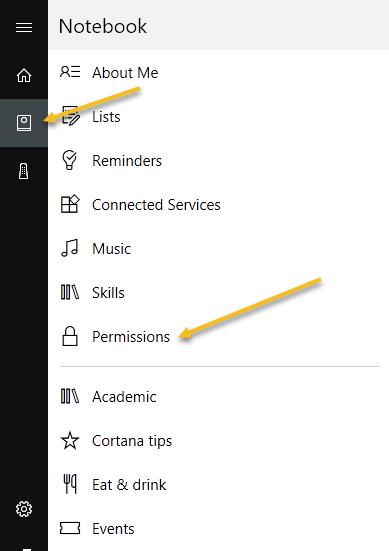
Anda boleh menetapkan semua pilihan lain ini kemudian, tetapi mula-mula klik pada Kebenaran . Di sini anda boleh menghidupkan atau mematikan kebenaran untuk lokasi, kenalan/e-mel/kalendar dan sejarah penyemakan imbas.
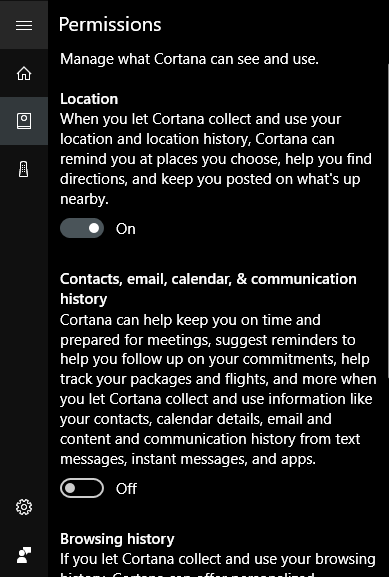
Di bahagian bawah, ia juga memberitahu anda cara mengosongkan semua data itu jika anda mahu menyingkirkannya. Jika anda tidak mendayakan lokasi, Cortana tidak benar-benar berfungsi. Saya terpaksa mendayakannya untuk membolehkan skrin utama diisi. Pada ketika ini, anda perlu menyemak setiap item yang disenaraikan dalam buku nota dan mengkonfigurasi tetapan.
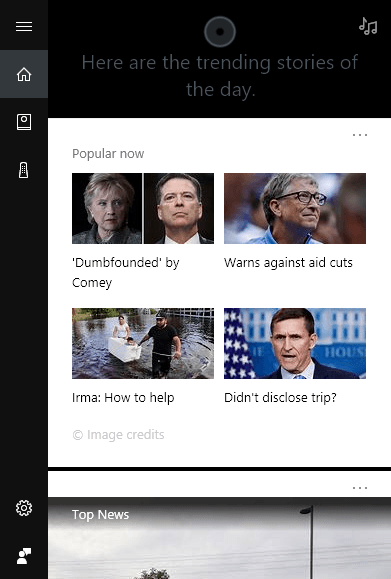
Skrin utama pada asasnya akan dimuatkan dengan cerita popular, berita popular, cuaca tempatan dan petua dan kiat. Saya cadangkan untuk menatal ke bawah kepada petua dan helah dan mengklik pada Lihat lebih banyak petua . Ini akan memberi anda idea yang baik tentang semua perkara yang boleh dilakukan oleh Cortana.
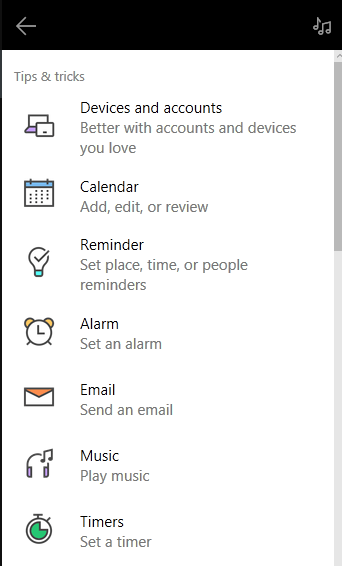
Yang paling berguna untuk saya ialah menggunakan senarai, peringatan dan menetapkan penggera. Jika anda menggunakan Spotify untuk muzik anda, anda boleh menggunakan Cortana untuk memainkan lagu, yang sangat bagus. Juga, seperti Amazon Alexa, Cortana menyokong kemahiran pihak ketiga . Pada masa ini, mereka menyokong kira-kira 45 atau lebih kemahiran yang boleh anda dayakan dan gunakan.
Sebaik sahaja anda mula menggunakan Cortana, kotak carian akan dipaparkan pada keseluruhan skrin anda dan memberikan anda hasil skrin penuh. Secara keseluruhan, jika anda sering duduk di hadapan pada komputer anda, Cortana menjadi sangat berguna. Saya berhenti menggunakan Siri kerana saya biasanya tidak suka bercakap dengan telefon saya apabila saya tiada di rumah, tetapi komputer saya sentiasa digunakan di rumah dan itu menghilangkan kejanggalan. Cubalah dan lihat apa yang anda fikirkan. Anda sentiasa boleh mematikannya kemudian. Nikmati!